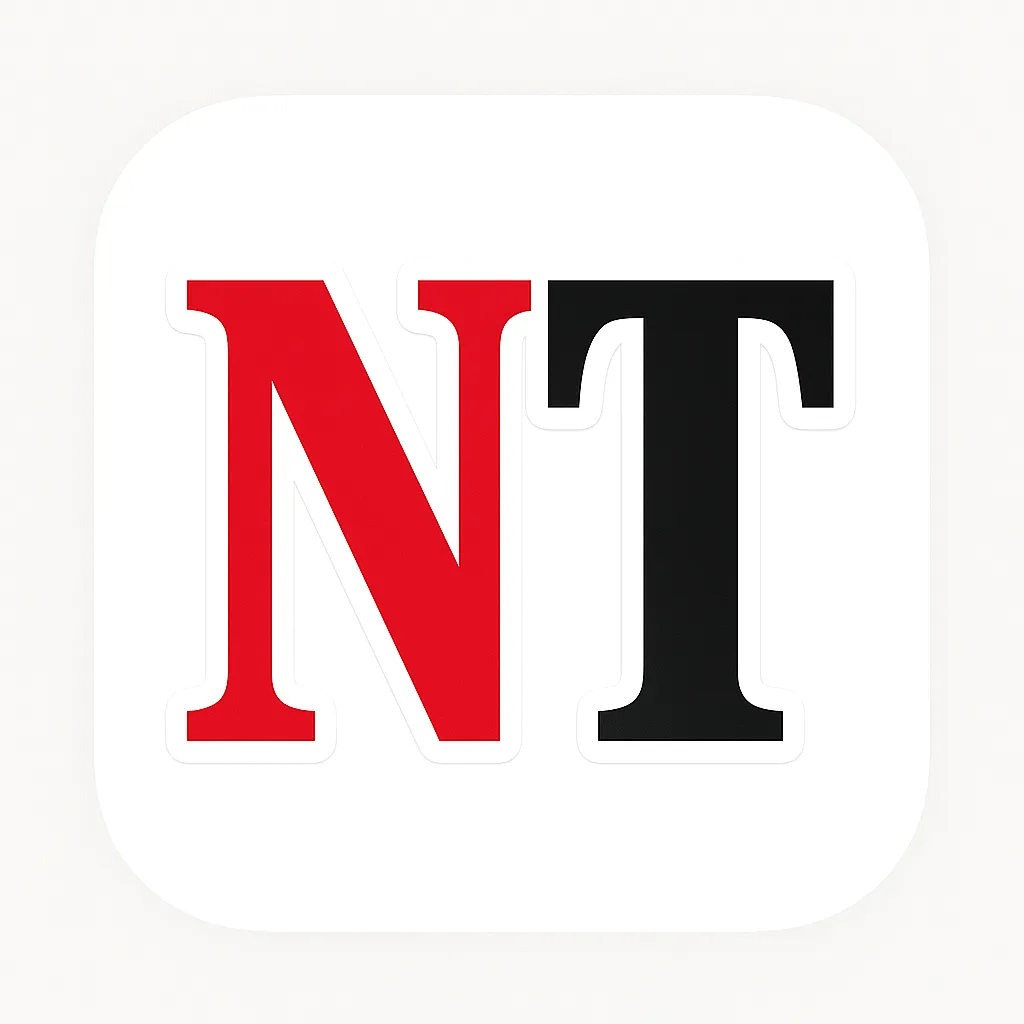0:00
tu celular Android tiene funciones
0:01
secretas escondidas en lo más profundo
0:03
del sistema trucos que ni siquiera los
0:05
más expertos muchas veces conocen por
0:08
eso hoy te voy a mostrar 10 funciones
0:10
ocultas que ya están disponibles en tu
0:12
celular Android y que te van a permitir
0:14
hacer cosas increíbles como clonar
0:16
aplicaciones grabar pantalla incluso con
0:19
el audio interno forzar el modo oscuro
0:21
en cualquier aplicación o hasta ver
0:23
notificaciones borradas todo esto sin
0:25
instalar absolutamente nada sin
0:27
necesidad de ser usuario root y
0:28
funcionan perfectamente en la mayoría de
0:30
los Android pero antes de empezar
0:32
tenemos que activar algo muy importante
0:34
llamado modo desarrollador ya que varios
0:37
de esos trucos están ahí escondidos para
0:39
hacerlo simplemente nos vamos a los
0:40
ajustes de nuestro dispositivo y en esa
0:42
parte vamos a deslizar hasta el final
0:44
hasta donde encontramos información del
0:46
dispositivo o en algunos casos acerca
0:48
del dispositivo aquí van a encontrar
0:50
algo llamado número de compilación en mi
0:53
caso aparece como versión y número de
0:55
versión vamos a pulsar este número siete
0:58
veces hasta que se active este pequeño
1:00
letrero mencionando que las funciones de
1:02
desarrollador ya están activas una vez
1:04
hecho esto deja un buen like si este
1:06
tema te parece interesante y suscríbete
1:08
porque pronto se vienen más videos como
1:10
este pero sin enrollarnos más vamos a
1:12
comenzar directamente con los trucos
1:14
para empezar vamos a forzar el modo
1:15
oscuro en todas las aplicaciones este
1:17
truco es perfecto si te gusta ahorrar
1:19
batería o si usas tu celular de noche
1:21
como pueden observar si ingreso a
1:23
Facebook aunque yo tengo activado mi
1:25
modo oscuro en el dispositivo las
1:27
aplicaciones aún se muestran con el modo
1:29
claro para cambiarlo vamos directamente
1:32
a los ajustes del dispositivo y una vez
1:34
aquí vamos a poner forzar modo oscuro
1:36
seleccionamos la opción que en mi caso
1:38
aparece como anular forzar modo oscuro
1:41
la activamos y ahora si volvemos por
1:43
ejemplo a Facebook vemos que cambia
1:45
completamente al modo oscuro lo mismo va
1:48
a pasar con las demás aplicaciones ya
1:50
que muchas de estas no tienen modo
1:51
oscuro nativo pero Android puede forzar
1:53
un tema oscuro en todas ellas esto no
1:55
solo reduce el brillo de la pantalla y
1:57
mejora la experiencia visual sino que
1:59
también puede ahorrar batería sobre todo
2:01
en dispositivos con pantallas AMOLED y
2:03
no necesitas ninguna aplicación externa
2:06
pero vamos con algo que seguramente te
2:07
ha pasado antes como borrar una
2:09
notificación sin querer y por eso este
2:12
truco es oro puro y es que imagina poder
2:14
ver todas las notificaciones que has
2:16
recibido incluso hasta las que ya
2:18
desaparecieron solo tenemos que irnos a
2:20
los ajustes nuevamente deslizamos un
2:22
poco hacia abajo y buscamos la sección
2:24
de notificaciones una vez aquí nos vamos
2:26
donde dice más ajustes y luego a
2:28
historial de notificaciones vamos a
2:30
asegurarnos de que esta función esté
2:32
activa ya que este historial guarda cada
2:34
notificación recibida en las últimas 24
2:36
horas incluso las que descartaste por
2:39
error o por costumbre perfecto para
2:41
recuperar por ejemplo mensajes de
2:43
WhatsApp eliminados alertas importantes
2:45
o simplemente para revisar que te
2:47
estabas perdiendo mientras dormías pero
2:49
¿ya sabías este truco cuéntanos en los
2:52
comentarios pero si eres de las personas
2:53
que les gusta personalizar absolutamente
2:56
todo este ajuste es uno de los más
2:58
avanzados y es que vamos a cambiar el
3:00
DPI del sistema o hacer una reescalada
3:03
este truco básicamente es como tener una
3:04
pantalla nueva en tu celular aquí
3:06
simplemente nos vamos a los ajustes y en
3:08
el buscador vamos a poner ancho en mi
3:11
celular aparece como ancho más pequeño
3:13
en otros aparece como ancho mínimo o
3:15
simplemente DPI seleccionamos la opción
3:17
y como pueden ver por aquí yo tengo 360
3:21
en esta parte cuando cambiamos el DPI o
3:23
los puntos por pulgada vamos a modificar
3:25
el tamaño de todos los elementos del
3:27
sistema textos iconos aplicaciones menús
3:31
por eso si te gusta tener más espacio en
3:33
pantalla o prefieres una interfaz más
3:35
limpia y profesional aumentar el DPI es
3:37
un truco brutal también se siente como
3:39
una mejora de rendimiento por ejemplo si
3:41
en vez de 360 colocamos 390 va a pasar
3:45
lo siguiente la pantalla se va a ver
3:47
mucho más pequeña las aplicaciones
3:49
también van a cambiar de esta forma pero
3:51
si lo disminuyes se va a ver mucho más
3:53
grande de esta forma así que tienes que
3:55
encontrar el punto justo para tu
3:57
dispositivo para el siguiente truo vamos
3:59
a poder grabar la pantalla del celular
4:01
usando tanto nuestra voz como el audio
4:03
interno del sistema sin aplicaciones
4:05
raras y haciendo todo directamente con
4:08
funciones nativas este truco es perfecto
4:10
para gamers creadores de contenido o
4:12
simplemente para grabar una videollamada
4:14
lo primero que tenemos que hacer es
4:16
configurarlo así que nos vamos a los
4:18
ajustes y aquí vamos a poner grabar
4:20
luego vamos a entrar a grabación de
4:22
pantalla y aquí vamos a poder configurar
4:24
todo por ejemplo grabar el sonido del
4:26
sistema el sonido del micrófono o por
4:28
ejemplo agregar la opción de grabar con
4:30
la cámara delantera una vez que tenemos
4:32
todo esto configurado nos vamos al menú
4:34
de acceso rápido y vamos a buscar grabar
4:36
pantalla y desde esta opción vamos a
4:39
poder grabar todo en nuestro dispositivo
4:41
de esta manera grabamos tanto la
4:43
pantalla como todo lo que se muestre en
4:45
cámara pero ahora vamos con un truco que
4:47
te va a ahorrar tiempo espacio y hasta
4:50
memoria en el dispositivo vamos a
4:51
duplicar cualquier aplicación sin
4:53
instalar nada por ejemplo vas a poder
4:55
usar dos cuentas de WhatsApp dos cuentas
4:57
de Facebook o duplicar cualquier
4:59
aplicación sin usar una versión
5:01
modificada así que nos vamos a ir a los
5:02
ajustes y aquí vamos a poner clonar
5:05
ingresamos al clonador de aplicaciones y
5:07
esta función va a crear una segunda
5:09
instancia de la misma aplicación por
5:10
ejemplo puedes tener dos WhatsApp con
5:13
dos números distintos y funciona con
5:15
muchas aplicaciones sociales de
5:17
mensajería y juegos por supuesto con
5:19
total seguridad sin ser usuario root y
5:21
sin riesgo de bloqueos de esta forma se
5:24
van a ver las aplicaciones que clonemos
5:25
y vas a poder ingresar con un número
5:27
nuevo así que cuéntame cuál sería la
5:29
primera aplicación que clonarías y por
5:31
qué pero hablando de rendimiento ahora
5:33
te voy a mostrar cómo puedes hacer que
5:35
tu Android vuele y es que este truco es
5:37
brutal para liberar memoria RAM y evitar
5:40
que las aplicaciones sigan funcionando
5:42
por ahí escondidas así que vamos a
5:43
cerrar por completo todas las
5:45
aplicaciones en segundo plano
5:47
simplemente nos vamos a los ajustes y
5:49
aquí vamos a escribir no mantener como
5:51
pueden ver nos aparece esta opción y
5:53
vamos a ingresar y lo único que
5:55
tendríamos que hacer es activar esta
5:57
función ya que Android permite que las
5:58
aplicaciones queden suspendidas en
6:00
segundo plano pero si la activas las
6:02
cierra todas por completo apenas las
6:05
abandonas ideal si estás corto de
6:07
memoria RAM o si no quieres que
6:08
aplicaciones como TikTok o Facebook
6:11
consuman batería cuando no las estás
6:13
usando pero si te dijera que tu celular
6:15
trae un traductor integrado directamente
6:18
en tu galería pues sí básicamente solo
6:20
necesitas una foto para traducir
6:22
cualquier cosa desde menús libros hasta
6:25
carteles lo único que necesitas es tomar
6:27
una foto de lo que quieres traducir y
6:29
luego como pueden ver en la parte media
6:31
de la pantalla aparece una opción
6:33
llamada Google Lens cuando ingresamos
6:35
además de hacer una búsqueda de esa
6:37
frase en la mitad de la pantalla nos va
6:39
a aparecer un signo de traducción lo
6:41
pulsamos y automáticamente se nos va a
6:43
traducir todo directamente en la imagen
6:46
es perfecto para viajes tareas escolares
6:48
para algún manual técnico o para
6:50
cualquier cosa que necesites traducir
6:52
sobre la marcha y si esto ya te
6:54
sorprendió lo que viene va a desbloquear
6:56
funciones que ni siquiera sabías que
6:57
existían solo tienes que irte a los
6:59
ajustes y aquí vamos a buscar región
7:02
ingresamos y en esta parte vamos a
7:04
escoger una región por ejemplo como
7:06
China o la India ya que Android activa o
7:09
desactiva funciones dependiendo del país
7:11
por eso cambiar la región puede bloquear
7:13
ajustes ocultos temas adicionales
7:15
aplicaciones nativas o incluso funciones
7:18
como grabación automática de llamadas y
7:20
lo mejor es que no afecta ni tus datos
7:22
ni tu cuenta pero bueno si hay algo que
7:24
todos queremos es privacidad y el
7:26
siguiente ajuste te lo da sin tener que
7:28
borrar absolutamente nada vamos a hacer
7:30
que cualquier aplicación pueda
7:32
desaparecer de tu pantalla y que nadie
7:34
la encuentre simplemente vamos a volver
7:35
a los ajustes y en el buscador vamos a
7:38
poner ocultar ingresamos a la sección de
7:40
ocultar aplicaciones y nuevamente a
7:42
ocultar aplicaciones aquí nos va a pedir
7:44
que ingresemos con una contraseña y
7:46
cuando ingresamos tenemos todas nuestras
7:48
aplicaciones supongamos que queremos
7:49
esconder alguna de estas por ejemplo
7:52
Telegram así que la seleccionamos
7:53
generalmente cuando queremos ingresar se
7:55
nos pide que pongamos una contraseña y
7:57
cuando queremos ocultar una aplicación
7:59
nos va a pedir que coloquemos un código
8:01
de acceso en este caso ustedes lo ponen
8:03
la aplicación desaparece completamente
8:05
del cajón de aplicaciones y ahora para
8:07
encontrarla nos vamos al teléfono como
8:10
si fuéramos a hacer una llamada y vamos
8:11
a poner el código que configuramos en mi
8:14
caso es este y como ven automáticamente
8:16
nos abre las aplicaciones ocultas es
8:18
rápido no necesitas aplicaciones
8:20
adicionales y nadie va a saber qué
8:22
aplicaciones tienes ocultas pero ojo un
8:24
dato si activaron uno de los trucos
8:26
anteriores para cerrar todas las
8:28
aplicaciones en segundo plano este truco
8:30
no les va a servir tienen que desactivar
8:31
esa opción para que puedan ocultar
8:33
aplicaciones pero ahora sí el truco
8:35
final esto muy pocos lo conocen y
8:38
realmente puede ser muy útil y es que
8:40
vamos a poder hacer zoom en cualquier
8:42
parte del celular con tan solo dar tres
8:45
toques o presionando los botones de
8:46
volumen para activar esta opción nos
8:48
vamos a ir a los ajustes y en el
8:49
buscador vamos a poner zoom en mi caso
8:52
la opción aparece como ampliación en
8:54
otros casos aparece como gesto de
8:56
ampliación aquí vamos a seleccionarlo y
8:58
en esta opción vamos a darle activar
9:00
como pueden ver aquí nos da varias
9:02
opciones por ejemplo una activarlo con
9:04
tres toques en la pantalla y otra
9:06
manteniendo las teclas de volumen más y
9:09
volumen menos oprimidas por 3 segundos
9:11
en este caso voy a seleccionar esa
9:12
opción para que no me salte esta función
9:15
cuando esté jugando o en alguna otra
9:17
aplicación sin querer ahora cuando
9:19
estemos en cualquier parte de la
9:20
pantalla pulsando los dos botones de
9:22
volumen más y volumen menos vamos a
9:23
activar esta función con la cual vamos a
9:25
poder hacer zoom en cualquier parte de
9:27
la pantalla ideal para leer letras
9:29
pequeñas ver detalles o mejorar la
9:32
accesibilidad incluso podemos mover el
9:34
zoom como una lupa flotante si llegaste
9:37
aquí comenta brutal y dime cuál fue el
9:39
truco que más te sorprendió y eso fue
9:41
todo por hoy 10 trucos Android que
9:43
probablemente nadie te había mostrado y
9:45
que ahora vas a poder usar todos los
9:47
días si te gustó no olvides dejar un
9:49
buen like compartir este video con tus
9:51
amigos o familiares y si quieres
9:53
descubrir aplicaciones ocultas funciones
9:55
secretas y trucos nuevos cada semana no
9:57
olvides suscribirte y activar la
9:59
campanita de notificaciones por supuesto
10:01
no olvides seguirme en mi canal de
10:03
Telegram donde comparto contenido
10:04
exclusivo en la descripción de este
10:06
video vas a encontrar varias sorpresitas
10:08
y no siendo más por ahora yo me despido
10:10
y nos vemos en una próxima ocasión